Почему iPhone может «тормозить» и как это исправить
Не имеет значения, каким Айфоном владеет пользователь – «седьмым» или устаревшим «четвёртым»; рано или поздно любое мобильное устройство начинает подвисать и «притормаживать». Как правило, это обусловлено ограниченностью оперативной памяти – пользователь забивает её данными бесполезных приложений, которые затем забывает удалять.
Грамотная ревизия информации, хранящейся на гаджете, точно позволит ускорить работу Айфона. О том, какие конкретно меры следует предпринять пользователю, и расскажет эта статья.
Есть способ быстро избавиться от кэша приложений Apple, не осуществляя перезагрузку мобильного устройства. Порядок действий таков:
Шаг 1 . Удерживайте кнопку «Power » до того момента, как появится ползунок «Выключите » (он же – «Slide to Power Off »).
Изображение: homeplanbase.us
Шаг 2 . Отпустите кнопку «Power » и зажмите на несколько секунд «Home ».
Шаг 3 . После того как перед вами появится главный экран iOS, отпустите кнопку «Home ».
Далее произведите быструю проверку: вызовите меню многозадачности, кликнув дважды на «Home ». Вы убедитесь, что приложения открыты в фоновом режиме, но, если перейдёте к одному из них, увидите, что оно загружается заново.
Прежде чем приступать к очистке «оперативки» таким образом, удостоверьтесь, что Айфон разблокирован – иначе удерживанием «Home» вам удастся лишь вызвать .
Отключение графических эффектов
Параллакс и эффект матового стекла придают интерфейсу iOS уникальную красоту: первый эффект обеспечивает псевдо-трёхмерный вид иконок и обоев, второй – объёмность всех графических элементов. Принеся красоту в жертву, тоже можно ускорить Айфон. Отключаются графические эффекты следующим образом:
Шаг 1 . Зайдите в «Настройки » и проследуйте по пути «Основные » — «Универсальный доступ ».

Шаг 2 . В разделе «Универсальный доступ » отыщите подраздел «Уменьшение движения » и зайдите в него.

Шаг 3 . Переключите тумблер «Уменьшение движения » в неактивное положение.

По умолчанию этот ползунок деактивирован.
Отключив графические эффекты, вы заметите, что время реакции на клик по экрану существенно снизилось, а приложения запускаются куда более плавно.
Отключение автозагрузок и автообновлений
Медленная работа Айфона может быть вызвана тем, что устройство производит автоматическую загрузку приложения, которое есть на iPad того же пользователя. Кроме того, «яблочные» гаджеты с iOS версией выше 7.0 способны без ведома владельцев подгружать информацию уже установленных приложений , что тоже негативно сказывается на быстродействии операционной системы.
Запретить Айфону пополняться данными в автоматическом режиме можно так:
Шаг 1 . Откройте «Настройки » и пройдите в раздел «iTunes Store, AppStore ».

Шаг 2 . Пролистайте вниз до блока «Автоматические загрузки » и деактивируйте все тумблеры.

Шаг 3 . Вернитесь в «Настройки » и проследуйте по пути «Основные » — «Обновление контента ».

Шаг 4 . В подразделе «Обновление контента » переключите одноимённый ползунок в неактивное положение.
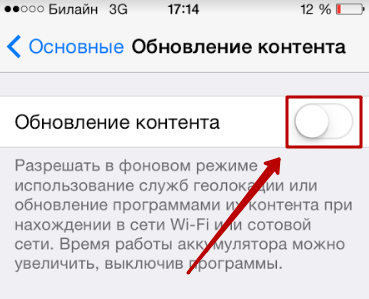
Отключив автозагрузки, пользователь не только ускорит работу — также он продлит время автономной работы мобильного устройства и сэкономит уйму трафика.
Очистка кэша в Safari
Эта мера не увеличит быстродействие «яблочного» устройства в целом, но зато точно повлияет на скорость работы встроенного браузера iPhone. Стереть накопившийся в Safari мусор можно так:
Шаг 1 . В «Настройках » отыщите раздел «Safari » и зайдите в него.

Шаг 2 . Пролистайте вниз – вы найдёте пункт «Очистить историю ». Кликните на него.

Шаг 3 . В появившемся меню подтвердите, что вы желаете очистить историю браузера.

В разделе «Safari » можно стереть и cookie – для этого нужно нажать кнопку «Удалить cookie и данные ».

Пользователю следует учитывать, что после удаления cookie сохранённые браузером логины и пароли пропадут.
Автоматическое удаление сообщений
Мнение о том, что объём архива сообщений не влияет на общее быстродействие Айфона, ошибочно – из-за большого количества сохранённых СМС-ок подвисает не только приложение «Сообщения », но и прочие программы. Пользователя может удивить, как много места на самом деле занимают его переписки – особенно если при виртуальном общении он регулярно применяет «гифки», мемы и ролики.
Чтобы бесполезная информация не скапливалась, владельцам iPhone рекомендуется настроить автоматическое удаление сообщений через 1 месяц. Сделать это возможно на iOS версии выше 8.0. Вот как нужно действовать:
Шаг 1 . Проследуйте по пути «Настройки » («Settings ») — «Сообщения » («Messages ») — «Оставить сообщения » («Keep Messages »).

Изображение: genretech.xyz
Шаг 2 . В подразделе «Оставить сообщения » установите галочку напротив «30 дней » («30 Days »).
Пользователям iPhone не стоит бояться расставаться с устаревшими сообщениями. При необходимости эти смс-ки можно будет .
Стоит ли делать обновление ОС?
Некоторые тематические порталы рекомендуют в качестве меры для ускорения работы iPhone обновление операционной системы. К такой рекомендации следует отнестись более чем настороженно, потому что «пути назад нет» — Apple не позволяет производить откат «операционки» до предыдущей версии. Пользователю обязательно нужно соотносить модель своего «яблочного» гаджета и версию ОС – ему не следует гнаться за программными новинками, иначе он получит устройство, которым из-за постоянных зависаний будет невозможно нормально пользоваться.
«Купертиновцы» и не скрывают того факта, что в каждую новую версию ОС «вшивают» баг, из-за которого iOS тормозит на старых устройствах. Таким вот не самым честным способом Apple вынуждает пользователей менять гаджеты.
Владельцам iPhone 5S не следует ставить iOS 10, так же, как и обладателям 4S лучше избегать обновления до 8-ой версии. Одноядерный iPhone 4 не справляется и с iOS 7: несчастные обладатели этих стареньких аппаратов не дадут соврать – даже те немногочисленные приложения, которые устанавливаются на «четвёрку», постоянно вылетают. Рекомендации обновлять Айфон, чтобы он работал быстрее, подчас даются весьма опрометчиво и поверхностно – «экспертам» всегда нужно уточнять, до какой версии максимум следует обновлять iOS конкретной модели смартфона от Apple.
Помогут ли сторонние приложения?
Пора бы пользователям iPhone научиться отыскивать в AppStore не только забавные игрушки, но и действительно полезные утилиты. В недрах магазина приложений Apple спрятаны минимум 2 программы, способные благотворно повлиять на общее быстродействие гаджета. Обе выполняют функцию перераспределения оперативной памяти («Memory Boost »), то есть под ресурсоёмкие приложения выделяют больше мегабайтов, а под менее капризные – соответственно, столько, сколько им нужно.
Самой эффективной с точки зрения ускорения Айфона программой считается Battery Doctor (скачать можно ). Среди пользователей «яблочной» продукции она достигла популярности не в последнюю очередь благодаря тому, что её рекомендовало крупное и известное издание Macworld в одной из своих статей .

Вторая утилита называется Battery Saver — скачать её можно . Эту программу не рекомендовали международные издания, и, судя по массе негативных отзывов в AppStore, свою функцию она выполняет «постольку-поскольку».
Пользователя не должно смущать, что в названиях обеих программ фигурирует слово Battery . Перераспределение «оперативки» — скорее, второстепенная функция этих утилит, а главная — продление времени автономной работы мобильного устройства.
Пользоваться приложениями для ускорения iPhone проще простого: у обоих есть раздел «Memory », где находится всего одна кнопка – «Boost ». Достаточно нажать эту кнопку, и перераспределение операционки начнётся.

Журналисты упомянутого уже издания Macworld советуют при постоянных зависаниях iPhone прибегать к помощи названных приложений в первую очередь . Если программы не смогут устранить неудобство, следует обратиться к другим методам.
Заключение
Пользователи «яблочных» устройств, рассуждая, что делать, если тормозит Айфон, часто раздувают «из мухи слона». Во многих случаях для решения проблемы не нужно прибегать к хитроумным способам и «тяжеловесным» утилитам – достаточно устройство просто перезагрузить . Перезагрузка освободит ресурсы, которые были заняты системными службами, и Айфону точно будет дышаться легче.
Если же и перезагрузка, и прочие описанные методы оказались в равной мере безрезультатными, следует пойти на крайнюю меру – восстановить Айфон из резервной копии, которая была сделана ещё до возникновения проблем с быстродействием. Конечно, эта мера приведёт к потере части актуальных данных, зато проблема наверняка будет решена.
iOS 10 (АйОС, ИОС) стала самым масштабным обновлением операционной системы за всю историю. Платформа получила так много «вкусных» новшеств, что пользователи только увидев свой i-гаджет значащимся в списке доступных для обновления, тут же принялись качать и загружать десятку, забыв о том, что новые фишки - это дополнительные затраты производительности. Впрочем, с iOS 10 все вышло как нельзя лучше, несмотря на массу новинок, даже пользователи iPhone 5 очень положительно отзывались об обновлении, уверяя, что их «старички» работают на десятке без видимых замедлений и уж тем более глюков.
Однако нашлись, конечно, и те, кому при обновлении до iOS 10 не повезло. «Обновил iPhone, и он стал жутко тормозить» - такие жалобы оставляли на форумах пользователи не только уже, конечно, объективно стареньких пятерок, но и относительно новых iPhone 6, и даже iPhone 6S. И если в первом случае тормоза системы можно было объяснить недостаточно мощным железом, то если уж что-то не так с iPhone шестой серии, работающим на десятке, то тут очевидно имеется проблема, которую нужно искать и устранять. В данном материале, расскажем, что делать, если вы установили iOS 10 на свой iPhone 6, и он стал работать значительно медленнее. Кроме того, разберем некоторые частные ошибки десятки.
Обновление по «воздуху»
Пожалуй, 90% пользователей предпочитают обновлять систему, что называется, по «воздуху» - то есть по Wi-Fi. Как обновить iPhone до новой версии iOS через беспроводную сеть, знает, наверно, каждый пользователь «яблока». Нужно зайти в меню «Настройки» i-гаджета, тапнуть пункт «Обновления», загрузить актуальное и установить. А вот как обновить айфон через iTunes знают не все, несмотря на то, что этот способ установки гораздо надежнее. И данный факт, кстати, привел к одному страшному багу, который коснулся очень многих пользователей. Некоторое время на серверах Apple находился некорректный файл iOS 10, и если его скачивали по Wi-Fi, он превращал девайс в кирпич, а исправить ситуацию можно было лишь сконнектившись с iTunes и обновив смартфон с помощью программы. Сегодня, к счастью, данный баг устранен.
И, тем не менее, если обновление устанавливается через ПК, гаджет работает более стабильно. Почему? Дело в том, что каким бы устойчивым не был сигнал Wi-Fi, по которому качается обновление, он может нет-нет и прерваться, в результате чего, как говорят, продвинутые пользователи, установленная прошивка плохо «сядет» на девайс. Результат? Глюки, зависания и прочие проблемы. Те пользователи, которым повезло и Wi-Fi в процессе обновление ни разу не дал сбой, с удовольствием и без неполадок знакомятся с функциями новой прошивки, те же, кого удача обошла стороной. жалуются, что Apple опять все сделала наперекосяк.
Мы же предлагаем, прежде чем ругать программистов «яблочного» гиганта, попробовать обновить iPhone посредством «старого доброго» iTunes. Как установить iOS 10 на iPhone через данный сервис? Следуйте этому простому руководству:
1 Подключите iPhone к ПК. 2 Когда iTunes распознает девайс, нажмите на иконку в виде телефона, кликните пункт «Обзор», 3 Теперь можно действовать двумя путями - нажать кнопку «Обновить» и дождаться пока новая прошивка будет загружена, а можно выполнить обновление, как говорится, «на чистовую», именно так и рекомендуется делать, для того чтобы повысить вероятность безлаговой работы до максимума. 4
Для такого типа обновления кнопку «Обновить» не нажимаем, вместо этого выбираем «Создать копию сейчас».
5
Когда процесс создания копии выполнится, кликаем «Восстановить iPhone» - в процессе данной процедуры все настройки и данные вашего смартфона сбросятся и на «чистый» i-смартфон загрузится самая свежая версия прошивки. Будьте готовы к тому, что устанавливаться прошивка будет долго.
6
Как только восстановление выполнится, кликните «Восстановить из копии» - эта процедура вернет ваши настройки и данные. Как только данный процесс завершится, вы получите свой прежний iPhone с новой прошивкой.
4
Для такого типа обновления кнопку «Обновить» не нажимаем, вместо этого выбираем «Создать копию сейчас».
5
Когда процесс создания копии выполнится, кликаем «Восстановить iPhone» - в процессе данной процедуры все настройки и данные вашего смартфона сбросятся и на «чистый» i-смартфон загрузится самая свежая версия прошивки. Будьте готовы к тому, что устанавливаться прошивка будет долго.
6
Как только восстановление выполнится, кликните «Восстановить из копии» - эта процедура вернет ваши настройки и данные. Как только данный процесс завершится, вы получите свой прежний iPhone с новой прошивкой.
Важный момент! Перед установкой iOS 10 по iTunes обязательно сделайте неактивной опцию «Найти iPhone» («Настройки»/»iCloud»), а также обновите программу до самой свежей версии.
Имейте терпение
Разъяренные пользователи, которые клянут Apple за кривую прошивку, зачастую просто недостаточно терпеливы. Видите ли, новой прошивке необходимо время, чтобы «сжиться» с вашим iPhone - кэширование фото, оптимизация приложений, все это отнимает у системы немалые ресурсы, причем чем больше у вас контента и программ на девайсе, тем дольше система будет притираться.
Чтобы не тратить нервы на лицезрение этих притирок, рекомендуем вам после обновления поставить телефон на зарядку и не трогать его пару часов, а лучше на ночь, и с утра вы познакомитесь с совершенно новым быстрым, плавным и очень приятным iPhone, полным новых интересных фишек.

А в iOS 10 ли дело?
Справедливости ради, надо отметить, что довольно часто причина медленной работы iPhone, отнюдь, не в новой прошивке, просто она оказывается последней каплей. То есть смартфон у пользователя подвисал уже давно, но теперь вдруг нашелся виновник.
В чем причина если не в обновлении? Да в том, что пользователи иногда чрезмерно нагружают свои смартфоны - куча неиспользуемых приложений и ненужного контента, автоматические обновления, включенные визуальные эффекты, которые, в общем-то, не очень нужны… Конечно, iPhone 6 - девайс очень мощный, но даже у него есть предел. Так что попробуйте просто почистить смартфон - удалить пару-тройку игр, в которые давно не играете, несколько неполучившихся фото и видео, и, вполне вероятно, этого будет достаточно.
А если хотите максимально ускорить девайс, то также отключите:

А еще не забывайте завершать приложения, работающие в фоне и закрывать вкладки в браузере.
Частные случаи
В начале статьи мы обещали, что ответим не только на вопрос, почему после установки iOS 10 ваш iPhone 6 может тормозить, но и рассмотрим некоторые другие характерные «глюки» этой версии платформы. Несмотря на то, что десятка получилась на редкость удачной, без таковых не обошлось и некоторые пользователи с ними столкнулись, а потому мы считаем своим долгом описать их и рассказать, как устранить данные неполадки.
Самостоятельные «Заметки»
Одна из самых популярных проблем iOS 10 - самопроизвольное закрытие программы «Заметки». Впрочем, избавится от нее проще простого:

Вот и все, после таких простых манипуляций данное приложение больше не будет вылетать.
Эй, на том берегу?
Второй по популярности баг - неожиданное пропадание сети в том месте, где она, по идее, прекрасно ловит. Устраняется проблема едва ли не проще, чем с закрывающимися заметками:

Готово! Проблема устранена.
Исчезнувшие телефонные номера
Данная проблема встречается реже, но она зато куда страшнее предыдущих - пользователь вдруг замечает, что все контакты из приложения «Телефон» исчезли! Однако вот парадокс, в программе «Сообщения» все сообщения целы, а отправители идентифицированы.
Данный баг устраняется очень-очень просто, нужно лишь выполнить перезагрузку смартфона (выполняется посредством одновременного нажатия кнопок Home и Power и удерживания до «специального маячка» - яблочка на черном экране). Если один ресет не спас ситуацию, повторите еще 3-5 раз, и номера вернутся.
Есть контакт? Нет контакта!
Жалуются пользователи и на то, что после установки iOS 10 невозможно стало связаться с некоторыми Bluetooth-устройствами. Если вы столкнулись с данной проблемой:
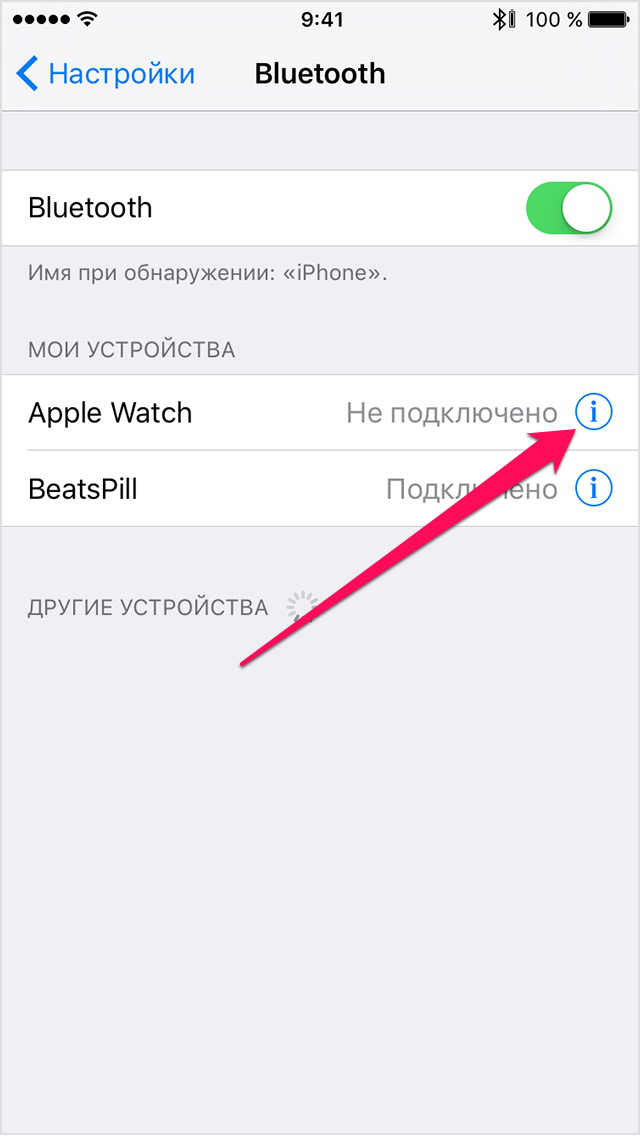
Данное руководство не помогло? Тогда сделайте сброс настроек сети («Настройки»/»Основные»/»Сброс»/»Сбросить настройки сети»). Иногда и данная мера не помогает, тогда нужно выбрать в разделе «Сброс» пункт «Сбросить все настройки».

Вечно закрытая «Почта»
Ну и напоследок рассмотрим такую интересную проблему, как переставшее открываться приложение «Почта». Вас коснулся этот баг? Тогда:

На этой проблеме список «косяков» iOS 10, мы закончим. Однако стоит сказать, что были и другие, просто сегодня Apple их уже устранила, и они не беспокоят пользователей, а потому писать о них, конечно, смысла нет.
Подытожим
Итак, напомним еще раз - на iPhone 6 iOS 10 висеть не должна. Если вы обновились через iTunes, подождали некоторое время, пока прошивка «приживется», почистили смартфон, и он все равно работает медленно, вам, должно быть, пора прогуляться до ближайшего сервисного центра и попросить продиагностировать ваш смартфон. Ну а если вы имеете дело не с ухудшенным быстродействием, а проблемой иного характера, и ее описания нет в нашем разделе «Частные случае», рекомендуем обратиться в русскоязычную службу поддержки Apple, вам должны помочь!
Если вы нашли ошибку, пожалуйста, выделите фрагмент текста и нажмите Ctrl+Enter .
Несмотря на свою немаленькую стоимость в магазинах цифровой электроники, смартфоны семейства iPhone от компании Apple очень популярны в России.
Но каково же бывает удивление некоторых владельцев новомодного гаджета, когда спустя какое то время после покупки он замечают, что их любимый Айфон… тормозит! Сначала в играх, потом притормаживания начинаются в других приложениях. «Как так? Я ведь купил очень дорогой и мощный телефон, а ему не хватает производительности!» — примерно так считают многие собственники и начинают строчить гневные отзывы на форумах.
Может в чём то они и правы, цена то у девайса очень высокая. Но, с другой стороны, iPhone — это тот же самый компьютер, с процессором оперативной памятью и жестким диском. И с ним происходят теже самые процессы, что и с компом — чем больше вы устанавливаете игр и приложений, чем больше включаете разных продвинутых опций и т.п. — тем сильнее нагрузка на аппаратнцю часть устройства. И нагружать её таким образом можно до определенного предела, после достижения которого даже iPhone начинает тормозить не по детски.
Что же делать в этом случае и как вернуть аппарату былую лёгкость работы? Вот несколько моих советов.
1. Освобождаем память телефона
Одна из главных проблем на iPhone — нехватка свободного места. Даже, ксзалось бы, безграничные 128 Гигабайт пользователи умудряются забивать под завязку. А потом начинают удивляться — почему телефон тупит?! Посмотреть объём свободной и занятой памяти iPhone можер в настройках, а именно в разделе «Основные >> Хранилище и iCloud >> Управлять».

Здесь так же показан весь список установленных программ и игр с сортировкой по размеру занимаемого пространства. Сразу видно — кто самый большой потребитель. Если нажать на само приложение, то появится более подробная информация о том, как оно использует память аппарата. Внимательно изучаем самых «толстых» потребителей. Ненужно — удаляем, проведя по нему влево и нажав на «Удвлить». Особенно это касается игр и развлечений.
Отдельно хочу рассказать про браузер Safari и пободные ему приложения. Вы можете очистить место на диски почистив его кеш и Оффлайн-список, в котором может хранится много разной оставленной информации:

Ускоряем свой Айфон
Если у Вас уже устаревшая версия телефона — iPhone 3, 4 или 5, то их аппаратная часть уже не успевает за развитием яблочной операционной системы iOS и её функций, требования для которых всё растут и растут. Если после обновления iOS до последней версии вы заметили, что Айфон тормозит, то попробуйте следлующее. Зайдите в раздел настроек «Основные >> Поиск Spotlight» и сдвиньте ползунок влево для отключения Спотлайт для приложений, данные которых не нужно учитывать в процессе поиска информации.

Как правило, это можно сделать для большей части установленных программ и уж тем более — игр.
Второй любитель заставить iPhone тормозить — визуальный эффект «Зум», использующийся для анимации запуска программ. Его можно отключить. Делается это через «Настройки >> Основные >> Универсальный доступ >> Уменьшение движения»:

Сдвигаем ползунок влево для отключения опции. Теперь при запуске приложений телефон тормозить перестанет.
Не забываем про использование батареи
Определить самых сильных пожирателей системных ресурсов iPhone можно по их влиянию на время работы аппарата от аккумулятора. Сделать это можно в разделе «Настройки >> Аккумулятор».

Смотрим в список самых прожорливых программ, находим те, которые нам не нужны или мы ими редко пользуемся и удаляем их!
Некоторые установленные приложения показывают на экране различные сообщения. Яркий пример — клиенты социальных сетей ВКонтакте, Twitter или Одноклассники. При этом они опять же потребляют системные ресурсы и сажают аккумулятор. Чтобы это исправить, в настройках Айфона заходим в раздел «Уведомления» и для каждой из программ выбираем где и когда она может показвать сообщения.

Нагружать смартфон и потреблять прорву энергии может включеннный GPS-модуль. Поэтому я крайне настоятельно рекомендую в его параметрах, а именно в разделе «Конфиденциальность >> Службы геолокации» выбрать только самые нужные программы, которым можно разрешить определение местоположения.
Программа для тюнинга iPhone
В заключении статьи, хочу поделится очень неплохой программой для оптимизации работы яблочного телефона. Называется она PhoneClean , которая, фактически, является аналогом утилиты CCleaner, только рассчитанной на работу с iPhone и iPad. Работает она просто. Подключаем телефон или планшет к компьютеру его с помощью USB-кабеля и запускаем утилиту.

PhoneClean должна распознать аппарат, провести сканирование и предложить пути оптимизации его работы. У программы есть бесплатная версия, которая может провести базовую очистку и оптимизацию работы Айфона. Если будут нужны продвинутые функции — можно купить лицензию.
Ваш iPhone или iPad начал тормозить после обновления до iOS 10? Но почему же так случилось? Может даже устройство нагревается слишком сильно? Если вы задаетесь такими же вопросами, тогда ознакомьтесь с нашими советами как ускорить работу мобильной операционной системы.
Однако, прежде чем беспокоится о том, что ваш смартфон нагрелся больше, чем обычно, тормозит или лагает, вы должны подождать. Да, действительно, вам нужно набраться терпения и ждать пока система придет в норму. Дело в том, что после установки свежего обновления ОС должна проиндексировать файлы в памяти устройства. Чрезмерный нагрев корпуса свидетельствует об интенсивной работе процессора. Когда процесс завершится, все станет на свои места
Первоначальная небольшая скорость работы обычно решается само собой, вам необходимо оставить iPhone или iPad в покое на пару часов. После установки iOS 10, очевидно, процесс индексации может занять немного больше времени, так как в этой версии мобильной платформы появился новый функционал связанный с приложением “Фотографии”.
Как ускорить работу iOS 10, если система по-прежнему тормозит
Предполагаю, что вы прислушались к моим рекомендациям, однако после 8-12 часов ваш аппарат после обновления по-прежнему тормозит? Значит следуйте моим указаниям ниже, чтобы ускорить работу iOS 10 на iPhone или iPad:Отключите эффекты и анимацию
Отключения ненужных анимации и эффектов позволит снизить нагрузку на процессор и графику на любом устройстве с iOS 10 на борту:
Обратите внимание, что после этого вы также не сможете использовать новые эффекты в приложении “Сообщения”.
Откажитесь от красивых визуальных эффектов, уменьшим прозрачность
Еще одним способом ускорить iOS 10 является отказ от ресурсоемких визуальных эффектов. Вы можете снизить отклик взаимодействия с Центром управления, экраном блокировки и уведомлениям, уменьшив прозрачность элементов интерфейса:
Отключите обновление приложений в фоне
Обновление приложений в фоне использует системные ресурсы, поэтому отключение этой функции уменьшает их активность, что улучшает производительность смартфона.
Это, к тому же, позволяет улучшить автономность мобильного устройства, так что вы получаете еще и неплохой бонус.
Освободите память
Вы должны быть уверены, что на вашем смартфоне или планшете есть достаточное количество памяти, поскольку iOS теряет производительность и даже начинает начинает вести себя достаточно странно, когда нет свободной памяти. Обеспечьте по крайней мере 1 ГБ доступного пространства.Перезагрузите устройство
Если вы выполнили все наши инструкции, но ваше iOS-устройство по-прежнему тормозит, тогда попробуйте перезагрузить его и оставить на некоторое время.Ничего не помогло? Восстановите или, в крайнем случае, сбросьте параметры до заводских
Вы сделали все, что мы рекомендовали выше? Тогда вы можете захотеть восстановить ваш iPhone или iPad с помощью iTunes, что позволит очистить ненужный мусор и кэш.Еще один способ подразумевает полный сброс параметров до заводских, после чего вы получаете полностью чистый гаджет, который будет выглядеть, как совершенно новый. Стоит отметить, что все ваши личные данные будут удалены, так что советуем сохранить перед началом все то, что вам необходимо.
Напомним, что iOS 10 поддерживается следующими смартфонами:
- iPhone 7 (Plus)
- iPhone 6S (Plus)
- iPhone 6 (Plus)
- iPhone SE
- iPhone 5, 5S, 5C
И планшетами:
- iPhone 7 (Plus)
- iPhone 6S (Plus)
- iPhone 6 (Plus)
- iPhone SE
- iPhone 5, 5S, 5C
Сегодня хотел бы немного поговорить о достаточно актуальной теме iOS 10 на айфоне 5S. Вышла эта операционная система не так давно, поэтому все еще на стадии тестов.
Обновляться решаются достаточно немногие, но так как я пользуюсь этой ОС на своем 5S уже больше месяца, я расскажу стоит ли вообще обновляться и другие интересные вопросы.
Как вы знаете, каждый год Apple убирает из линейки обновляемых устройств определенные модели. К счастью на этот раз обошлось без жертв.
Счастливые обладатели айфонов начиная с 5, имеют доступ к самой последней операционной системе. Как вы понимаете, наш 5S тоже входит в этот список.
Думаю эта моделька будет достаточно долго держаться в строю и следующую версию тоже осилит. Но это мы узнаем только в следующем сентябре.
За многие года использования, я постоянно пользуюсь только самым свежими iOS. Поэтому, я решил и на этот раз не менять свои традиции.
Как и прежде, для обновления своего iPhone 5S до последней системы есть два варианта: по воздуху или iTunes. Первый способ проще, но второй надежнее и быстрее.
За все года использования смартфонов от Apple, я постоянно обновляюсь по воздуху. Главное убедитесь, что ваше устройство заряжено и имеет достаточно хорошее подключение к интернету.
Также желательно сделать резервную копию, ведь если что-то пойдет не так, то придется потом восстанавливать устройство.
Инструкций по этому поводу выкладывать не буду, на YouTube есть достаточно много видео, где вы сможете легко и пошагово все это сделать.
Тут начинается самое интересное, когда я начну рассказывать про опыт использования. Я установил ее как только она появилась — зря.
Первый месяц
использования телефона для меня был просто мучением, ведь аккумулятор просто таял на глазах. Работает все достаточно шустро, но буквально к трем часам дня он требовал зарядки.
У меня постоянно включен 4G и иногда захожу в Инстаграм, другие социальные сети. Пришлось постоянно носить с собой Power Bank, ведь использования Скайп или навигации уничтожали батарею просто за считанные часы.
Я уже думал, что может я батарейку убил за все время использования, но ведь на 9-ке все было нормально. Перепроверил на всякий случай, все нормально — износ не большой.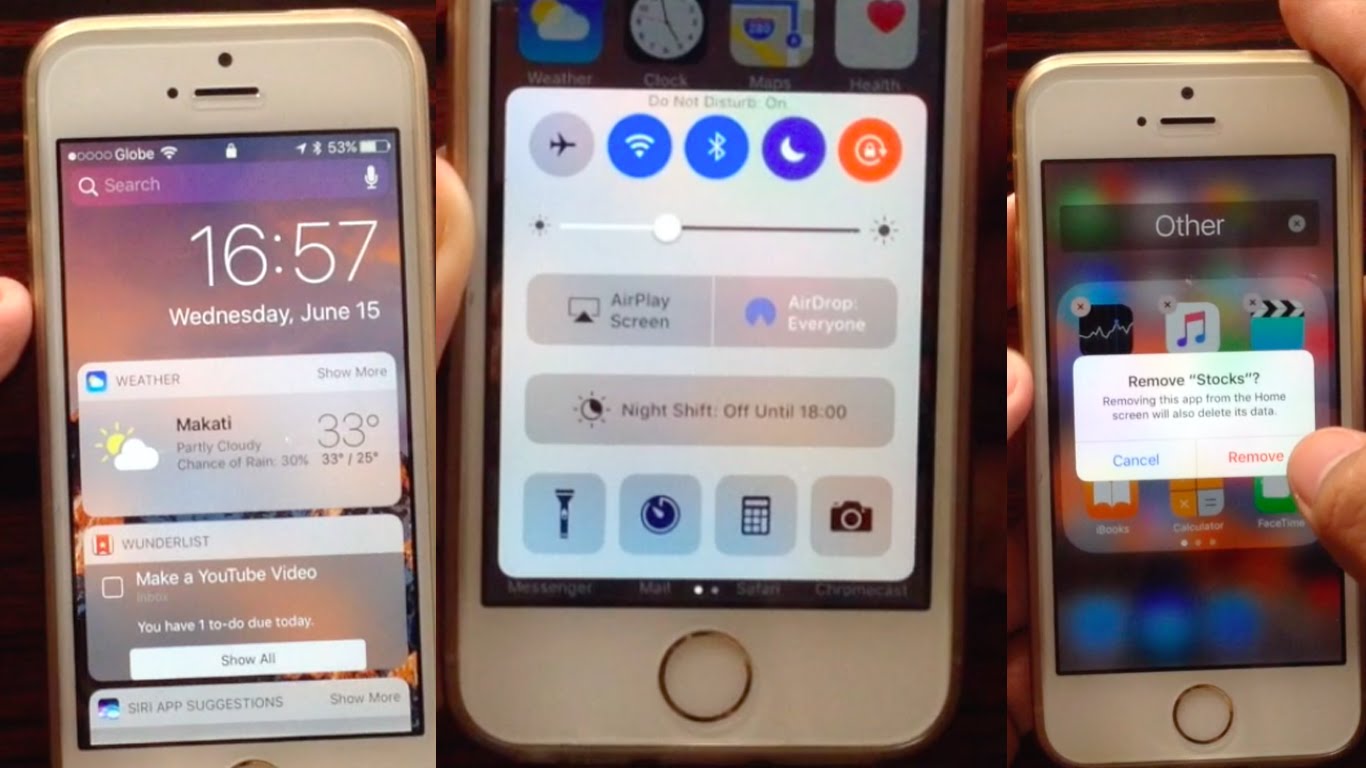
Я смог нормально вздохнуть только с появлением 10.1
. Телефон уже начал доживать до 5-ти часов вечера, что стало меня несомненно радовать.
Поэтому, если вы еще пользуетесь iOS 9, то не спешите обновлять. Конечно хочется чего-то нового, но нововведений не так много, что обновляться прямо сейчас.
Лагать на 10 ничего не будет, только будете ощущать проблемы с аккумулятором. Просто следим за новыми обновлениями и если есть нормальные отзывы обновляем.
Если честно, у меня лагов вообще не было и появилось такое ощущения, что телефон начал работать намного шустрее именно с iOS 10.
Причин для лагов может быть несколько:
- Свежая версия iOS 10 — обычно после обновления, многие разработчики не успевают обновить все приложение, что создают кучу лагов. Проверяем наличие последней версии и обновляемся.
- Заполнена память телефона. Когда ваш смартфон забит под завязку фотографиями, приложениями и прочими вещами, то без лагов тут не обойтись. Очистите память, это должно помочь.
- Сбрасываем настройки. Многие жаловались на баги, но это было только в первые недели появления. Все программы обновлялись и много чего подтягивалось с ваших аккаунтов. Если вы испытываете тормоза и сейчас, то пробуем сбросить телефон до заводских настроек.
Это самые основные вещи, которые вы сможете сделать в первую очередь. Дальше уже разбираемся по ситуации, пишите в комментарии о своих проблемах, возможно смогу помочь.
Как я и написал выше, мой аккумулятор просто таял на глазах и я ничего не мог поделать. Откатится я не мог, ведь я обновился по воздуху и резервной копии не делал.
Я боролся как мог и вот что мне помогло чуточку продлить работу моего 5S:
- Включал «Режим энергосбережения» еще на больших показателях. Оно отключает и ограничивает некоторые возможности телефона вроде визуальных эффектов, фоновое обновление программ и другое.
- Отключил все программы, которые требуют геолокацию
на постоянной основе. Не знаю почему, но у меня был выключен значок геолокации и когда я его включил, он просто не выключался.
Включил этот значок и разрешил использовать мои данные только самым необходимым программам. Советую это сделать, даже если батарейка садится не быстро (Конфиденциальность — Службы геолокации).
- Уменьшаем скорость. включаем в Универсальном доступе пункт Уменьшение движения . Все подобные эффекты несомненно будут требовать больше энергии.
- Ну и последнее, я просто не расставался со своим Power Bank . Иногда без телефона просто никак, поэтому пришлось носить эту тяжеленную штуку достаточно долго.
Сейчас у меня стоит на айфоне 10.1.1 и в целом уже все смотрится намного веселее, чем было в самом начале. iPhone 5S уже ведете себя более адекватно.
Как откатить айфон 5S с iOS 10?
В случае, когда вы сделали резервную копию перед тем, как обновить свой iPhone 5S на самую последнюю прошивку, то у вас есть возможность откатится назад на 9-ку.
Если вкратце, то для этого вам понадобится ваш iTunes и конечно же смартфон. Весь процесс происходит достаточно безболезненно и быстро.
Я не буду вам расписывать всю инструкцию, а просто покажу видео, где весь процесс достаточно толково описан:
Выводы
Вот и вся информацию, которую я хотел вам рассказать про iPhone 5S и все что связано с iOS 10. Как видите, все не так печально, как могло быть.
Наверно самым простым способом, узнать стоит ли это делать, просто делайте резервную копию и смело обновляйтесь. В любой момент сможете вернуться обратно.









